Окна [Установить], [Деинсталлировать], [Настройка запуска дополнительной программы], [Установить дополнительную программу], [Удалить дополнительную программу], [Копировать расширенные функции] и [Копировать сохр.данные карты] недоступны.
Для получения сведений по этим настройкам обратитесь в сервис-центр.
Экран Установить
С помощью этого экрана можно установить расширенные функции.
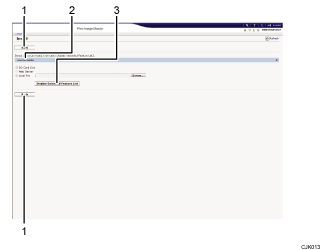
[Назад]
Нажмите для возврата к меню [Конфигурация] приложения Web Image Monitor.
Источник носителя
Выберите носитель для выполнения установки расширенных функций.
[Отображать список расширенных функций]
При нажатии [Отображать список расширенных функций] появится список доступных к установке расширенных функций, записанных на носителе (выбранном в меню Источник носителя).
Окно Деинсталлировать
С помощью этого экрана можно удалить расширенные функции.
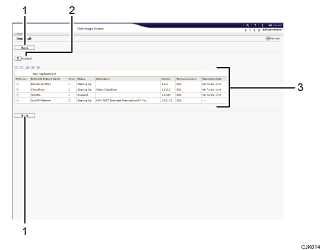
[Назад]
Нажмите для возврата к меню [Конфигурация] приложения Web Image Monitor.
[Деинсталлировать]
При нажатии [Деинсталлировать] расширенные функции, выбранные в списке "Расширенные функции", будут удалены.
Список расширенных функций
Отображение списка установленных расширенных функций.
Выбор
Нажмите переключатель(и) расширенной функции, которую требуется удалить, и затем нажмите [Деинсталлировать], чтобы начать процесс деинсталляции.
Имя расш.функции
Отображение имен расширенных функций.
Тип
Отображение типов расширенных функций.
Дополнительные сведения о типе расширенных функций см. Типы расширенных функций.
Статус
Отображение статуса расширенных функций.
Дополнительные сведения о статусе расширенных функций см. Статус расширенной функции.
Описание
Отображение кратких сводок расширенных функций.
Версия
Отображение версий расширенных функций.
Место автозагр.
Отображение мест установки расширенных функций.
Срок действия
Отображение даты истечения срока действия расширенной функции.
Если дата истечения срока действия не была задана, на экране отобразится "Без периода ограничения". Если невозможно получить информацию о сроке действия, на экране отобразится "Неизвестно".
Окно Настройка запуска дополнительной программы
С помощью этого экрана можно запускать и останавливать установленные дополнительные программы.
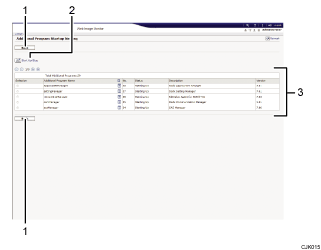
[Назад]
Нажмите для возврата к меню [Конфигурация] приложения Web Image Monitor.
[Начать/Остановить]
Нажмите, чтобы настроить выбранную дополнительную программу на "Запуск..." или "Стоп".
Список дополнительных программ
Отображение списка установленных дополнительных программ.
Выбор
Нажмите переключатель дополнительной программы, которую требуется настроить на "Запуск..." или "Стоп". Нажмите [Начать/Остановить] после выбора.
Название дополнительной программы
Отображение названий дополнительных программ.
Подробно
Отображение информационного окна по дополнительной программе, в котором можно щелкнуть значок [Подробно].
№
Отображение идентификационного кода каждой установленной дополнительной программы.
Статус
Отображение статуса дополнительной программы.
Запуск...
Дополнительная программа активирована.
Стоп
Дополнительная программа деактивирована.
Приост.
Дополнительная программа активирована, но находится в режиме ожидания. Перед использованием этих функций необходимо перезагрузиться.
Описание
Отображение кратких сводок дополнительной программы.
Версия
Отображение версий дополнительной программы.
Окно Установить дополнительную программу
С помощью этого экрана можно установить дополнительную программу.
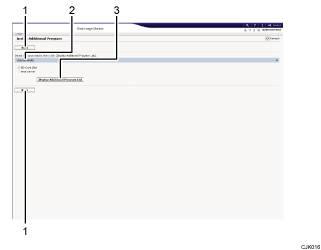
[Назад]
Нажмите для возврата к меню [Конфигурация] приложения Web Image Monitor.
Источник носителя
Выберите носитель для выполнения установки дополнительной программы.
[Отобразить список дополнительных программ]
При нажатии кнопки [Отобразить список дополнительных программ] появится список сохраненных на носителе (выбранном в Источник носителя) дополнительных программ, которые можно установить.
Окно Удалить дополнительную программу
С помощью этого экрана можно удалять дополнительные программы.
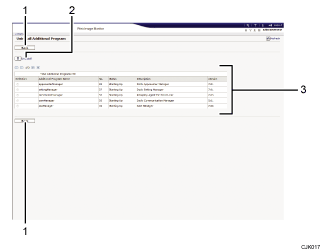
[Назад]
Нажмите для возврата к меню [Конфигурация] приложения Web Image Monitor.
[Деинсталлировать]
При нажатии [Деинсталлировать] расширенные функции, выбранные в списке дополнительных программ, будут удалены.
Список дополнительных программ
Отображение статуса дополнительной программы.
Выбор
Нажмите переключатель(и) дополнительной программы, которую требуется удалить, и затем нажмите [Деинсталлировать], чтобы начать процесс деинсталляции.
Название дополнительной программы
Отображение названий дополнительных программ.
№
Отображение идентификационного кода каждой установленной дополнительной программы.
Статус
Отображение статуса дополнительной программы.
Запуск...
Дополнительная программа активирована.
Стоп
Дополнительная программа деактивирована.
Приост.
Дополнительная программа активирована, но находится в режиме ожидания. Перед использованием этих функций необходимо перезагрузиться.
Описание
Отображение кратких сводок дополнительной программы.
Версия
Отображение версий дополнительной программы.
